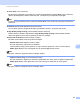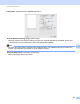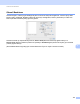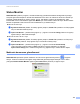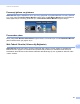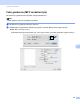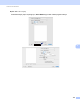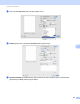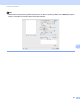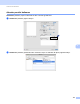Software User's Guide
Table Of Contents
- Yazılım Kullanıcı Kılavuzu
- Uygulanabilir modeller
- Notların tanımları
- Derleme ve yayın bildirimi
- ÖNEMLİ NOT
- İçindekiler
- Kısım I: Makine çalıştırma tuşları
- Kısım II: Windows®
- 2 Yazdırma
- Brother yazıcı sürücüsünü kullanma
- Belge yazdırma
- Çift taraflı (iki-taraflı) yazdırma
- Eş zamanlı tarama, yazdırma ve faks işlemleri
- Yazıcı sürücüsü ayarları
- Yazıcı sürücü ayarlarına erişme
- Temel sekmesi
- Gelişmiş sekmesi
- Yazdırma Profilleri sekmesi
- Destek
- Aksesuar sekmesi
- Bağlantı noktası sekmesi
- BR-Script3 yazıcı sürücüsündeki özellikler(PostScript® 3™ dil emülasyonu)
- Status Monitor
- 3 Tarama
- TWAIN sürücüsü kullanarak bir belgeyi tarama
- WIA sürücüsü kullanarak bir belgeyi tarama
- WIA sürücüsü kullanarak bir belge tarama (Windows Photo Gallery ve Windows Fax and Scan)
- Nuance™ PaperPort™ 12SE’yi Kullanma
- Öğelerin görüntülenmesi
- Öğelerinizi klasörler içinde düzenleme
- Diğer uygulamalara hızlı bağlantılar
- Nuance™ PaperPort™ 12SE görüntü metnini üzerinde düzenleme yapabileceğiniz bir metne dönüştürmenizi sağlar
- Diğer uygulamalardan öğe alma
- Öğeleri diğer biçimlere gönderme
- Nuance™ PaperPort™ 12SE Yüklemesini Kaldırma
- 4 ControlCenter4
- Toplu bakış
- ControlCenter4’ü Giriş Modunda kullanma
- Tara sekmesi
- PC-FAX sekmesi (MFC modelleri için)
- Aygıt Ayarları sekmesi
- Destek sekmesi
- ControlCenter4’ü Gelişmiş Modda kullanma
- Tara sekmesi
- PC-Fotokopi sekmesi
- PC-FAX sekmesi (MFC modelleri için)
- Aygıt Ayarları sekmesi
- Destek sekmesi
- Özel sekme
- Tarama işlemi için hızlı referans
- PC’ye Tara menüsü için Tara tuşu ayarlarını değiştirme
- 5 Uzaktan Kurulum (MFC modelleri için)
- 6 Brother PC-FAX Yazılımı (MFC modelleri için)
- 7 Güvenlik duvarı ayarları (Ağ kullanıcıları için)
- 2 Yazdırma
- Kısım III: Apple Macintosh
- 8 Yazdırma ve Fakslama
- 9 Tarama
- 10 ControlCenter2
- 11 Uzaktan Kurulum (MFC modelleri için)
- Kısım IV: Tarama Tuşunu Kullanma
- 12 Tarama (USB kablosu kullanıcıları için)
- 13 Ağdan Tarama (Ağ kullanıcıları için)
- Ağ Taramasını kullanmadan önce
- Ağınızda Tarama tuşunu kullanma
- E-posta için Tara
- E-postaya Tarama (E-posta Sunucusu, DCP-8250DN için, MFC-8910DW ve MFC-8950DW(T): standart, MFC-8510DN ve MFC-8520DN: indirilerek kullanılabilir)
- Görüntüye Tara
- OCR'a Tara
- Dosyaya Tara
- FTP için Tara
- Ağa Tara (Windows®)
- Dosya boyutu için yeni bir varsayılan ayarlama (E-postaya Tarama (E-posta sunucusu), FTP ve Ağ, 5-satırlı LCD modeller için)
- E-postaya Tarama için yeni varsayılan belirleme (E-posta Sunucusu, DCP-8250DN ve MFC-8950DW(T) için)
- Ağınızda tarama için Web Services kullanma (Windows Vista® SP2 veya üstü ve Windows® 7)
- Dizin
156
Yazdırma ve Fakslama
8
Status Monitor 8
Status Monitor yardımcı programı, önceden belirlenmiş güncelleme aralıklarında kağıt bitti veya kağıt
sıkışması gibi hata mesajlarının derhal size bildirilmesine izin veren ve makinenin durumunu izlemek için
kullanılan yapılandırılabilir bir yazılım aracıdır. Ayrıca, web tabanlı yönetime de erişebilirsiniz. Aracı
kullanmadan önce ControlCenter2 öğesindeki Model açılır menüsünden makinenizi seçin. Brother Status
Monitor’ü başlatarak cihaz durumunu kontrol edebilirsiniz. Şu adımları izleyin:
Mac OS X 10.5.8 için
a System Preferences (Sistem Tercihleri) öğesini çalıştırın, Print & Fax (YazdırmaveFaks) öğesini
seçin ve ardından makineyi seçin.
b Open Print Queue... (Yazdırma Kuyruğunu Aç...) öğesini ve ardından Utility (Yardımcı Program)
öğesini tıklayın. Status Monitor başlar.
Mac OS X 10.6.x ila 10.7.x için
a System Preferences (Sistem Tercihleri) öğesini çalıştırın, Print & Fax (Yazdırma ve Faks) veya
Print & Scan (Yazdır&Tara) öğesini seçin ve ardından makineyi seçin.
b Open Print Queue... (Yazdırma Kuyruğunu Aç...) öğesini ve ardından Printer Setup
(Yazıcı Kurulumu) öğesini tıklayın. Utility (Yardımcı Program) sekmesini ve ardından
Open Printer Utility (Yazıcı Yardımcı Programını Aç) öğesini tı klayın. Status Monitor başlar.
Makinenin durumunun güncellenmesi 8
Status Monitor penceresi açıkken makinenin son durumunu öğrenmek istiyorsanız, simgesini
tıklayın. Yazılımın makine durum bilgisini hangi aralıklarla güncelleyeceğini belirleyebilirsiniz. Menü
çubuğuna, Brother Status Monitor öğesine gidin Preferences (Tercihler) ve öğesini seçin.